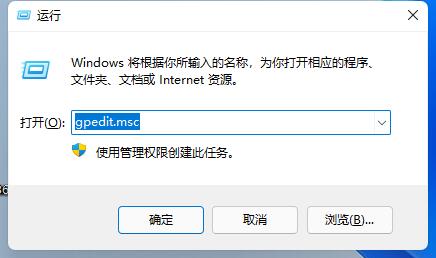Win11系统更新失败怎么办?Win11系统更新失败的解决方法
Win11系统更新失败怎么办?最近有用户询问这个问题,有些用户已经更新到Win11系统,使用时依旧会推出一些更新补丁,更新的时候遇到了系统更新失败的情况,应该怎么处理呢?针对这一问题,本篇带来了详细的解决方法,分享给大家,一起看看吧。
![]()
Win11 64位 精简版镜像 (22H2,可更新) V2023 [电脑系统]
Win11 64位 精简版镜像 (22H2,可更新)是微软目前最新的Win11系统版本,选用微软Win11 22H2为系统母盘,采用离线封装手法,适当优化并适当精简,尽可能保持系统原汁原味,功能还是一样比较齐全。用户安装完成就可以体验到Win11带来的优质系统服务。Win11系统更新失败的解决方法:
1、首先按下键盘快捷键"Win+R"打开运行。
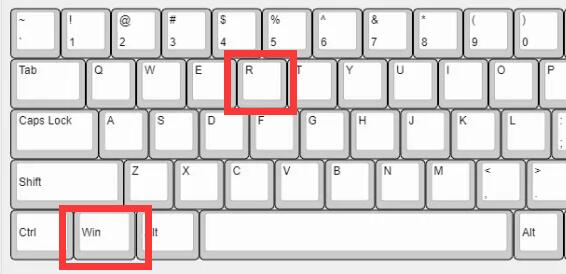
2、然后输入"services.msc"并回车打开服务。
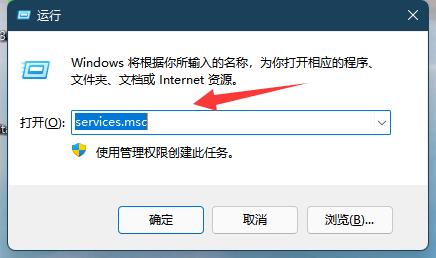
3、接着双击打开"Windows Update"服务。
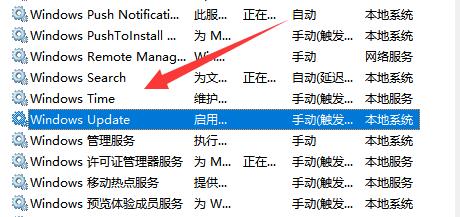
4、打开后点击"停止"并确定保存。
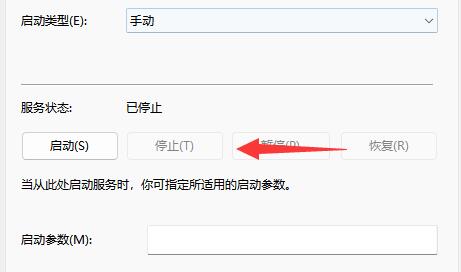
5、保存后我们来到"C:WindowsSoftwareDistribution"位置,将"download"文件夹删除掉。
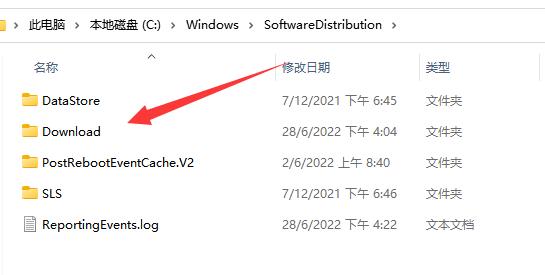
6、删除后,我们回到刚刚的服务中,将windows update"启动"就可以了。
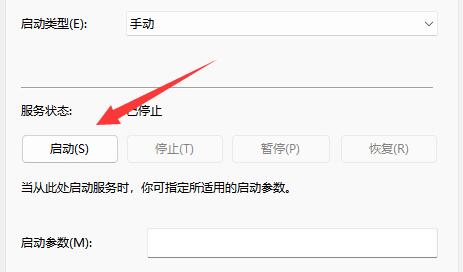
版权声明:
本站所有文章和图片均来自用户分享和网络收集,文章和图片版权归原作者及原出处所有,仅供学习与参考,请勿用于商业用途,如果损害了您的权利,请联系网站客服处理。